Obsah
Aktualizace na Facebooku (FBUpdate38.exe) a Acrobat (AcrobatXXX.exe - náhodné číslo) jsou falešné programy označované jako škodlivé viry, protože spouštějí škodlivý kód uvnitř počítače, provádějí přesměrování prohlížeče a shromažďují citlivé informace o činnosti uživatele .
Na stránkách Aktualizace na Facebooku (FBUpdate38.exe) a Acrobat (AcobatXXX.exe) Trojské soubory se skrývají před detekcí a odstraněním antivirovými programy a jsou ukryty v následujícím umístění:
Windows 8, 7, Vista:
C:\Users\\AppData\Roaming\AcobatXXX.exe (XXX=náhodné číslo)
C:\Users\\AppData\Roaming\ FBUpdate38.exe
Windows XP:
C:\Dokumenty a nastavení\Username\Aplikační data\ AcobatXXX.exe (XXX=náhodné číslo)
C:\Documents and Settings\Username\Application Data\FBUpdate38.exe
Odstranění FBUpdate38.exe a Acrobat307.exe Trojští agenti z počítače postupujte podle následujících kroků:
Jak odstranit FBUpdate38.exe a Acrobat307.exe Trojské koně - viry.
Krok 1. Spusťte infikovaný počítač v "nouzovém režimu se sítí".
1. Spusťte infikovaný počítač a během spouštění počítače stiskněte tlačítko “ F8 ” předtím, než se zobrazí logo systému Windows.
2. Pomocí šipek na klávesnici vyberte "Nouzový režim se sítí" a stiskněte tlačítko “ Vstupte na ”.

Krok 2. Stáhněte si RogueKiller
1. Stáhnout a uložit "RogueKiller" na počítači'* (např. na ploše).
Upozornění*: Stáhnout verze x86 nebo X64 podle verze vašeho operačního systému. Chcete-li zjistit verzi svého operačního systému, " Klikněte pravým tlačítkem myši " na ikoně počítače, vyberte možnost " Vlastnosti " a podívejte se na " Typ systému "
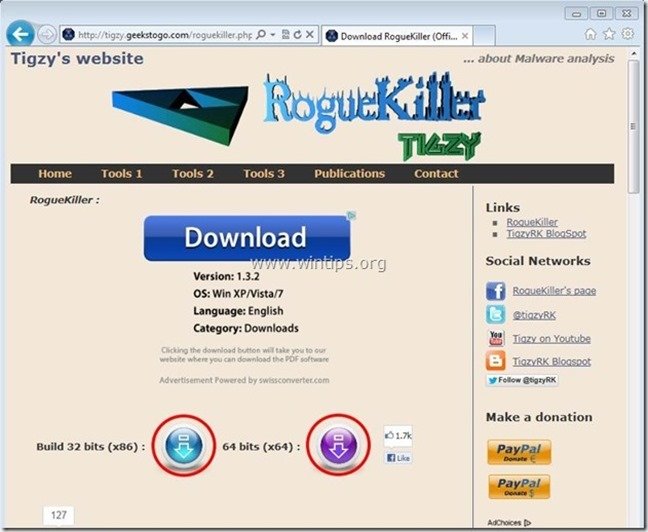
Krok 3. Vyčistěte počítač pomocí programu RogueKiller
1. Dvojklik spustit RogueKiller.
2. Nechte na předskenování dokončit a poté stiskněte tlačítko " Skenování " provedete úplnou kontrolu.
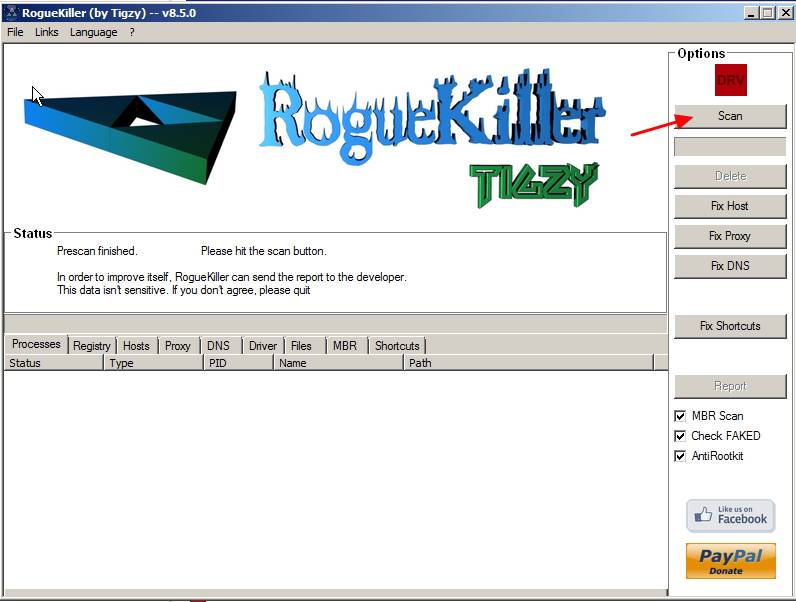
3. Po dokončení úplného skenování stiskněte tlačítko "Smazat" odstranit všechny nalezené škodlivé položky.

4. Po Proces odstranění RogueKiller, pokračování do dalšího kroku.
Krok 4. Vyčistěte počítač od zbývajících škodlivých hrozeb.
Stáhnout a nainstalovat jeden z nejspolehlivějších BEZPLATNÝCH antimalwarových programů současnosti, který vyčistí váš počítač od zbývajících škodlivých hrozeb. Pokud chcete být neustále chráněni před stávajícími i budoucími hrozbami malwaru, doporučujeme vám nainstalovat si Malwarebytes Anti-Malware PRO:
Ochrana MalwarebytesTM
Odstraňuje spyware, adware a malware.
Začněte stahovat zdarma nyní!
1. Spustit " Malwarebytes Anti-Malware" a v případě potřeby umožnit programu aktualizaci na nejnovější verzi a škodlivou databázi.
2. Jakmile se na obrazovce zobrazí hlavní okno aplikace Malwarebytes Anti-Malware, zvolte možnost " Provést úplnou kontrolu " a poté stiskněte tlačítko " Skenování " a nechte program vyhledat hrozby v systému.
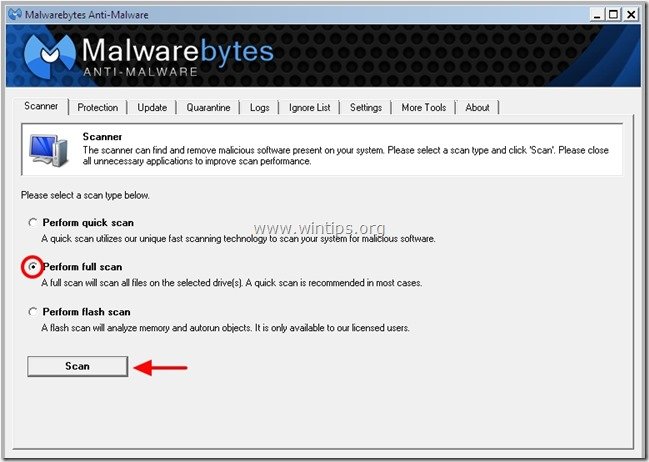
3. Po dokončení skenování stiskněte tlačítko "OK" zavřít informační zprávu a poté tisk na "Zobrazit výsledky" na tlačítko zobrazit a odstranit nalezené škodlivé hrozby.
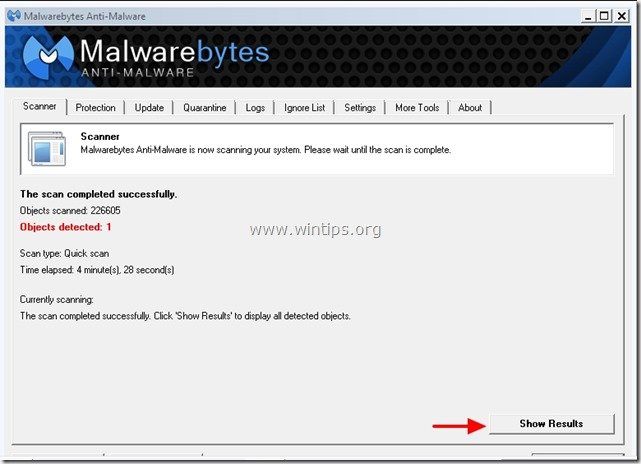 .
.
4. V okně "Zobrazit výsledky" zkontrolovat - pomocí levého tlačítka myši. všechny infikované objekty a poté vyberte možnost " Odstranění vybraných " a nechte program odstranit vybrané hrozby.
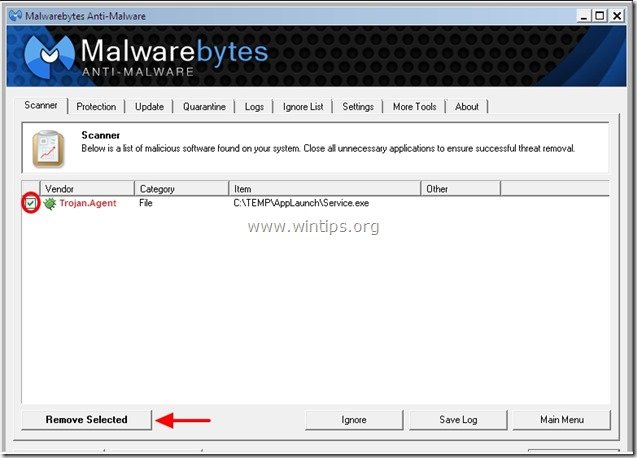
5. Po dokončení procesu odstraňování infikovaných objektů , "Restartujte systém, abyste řádně odstranili všechny aktivní hrozby".
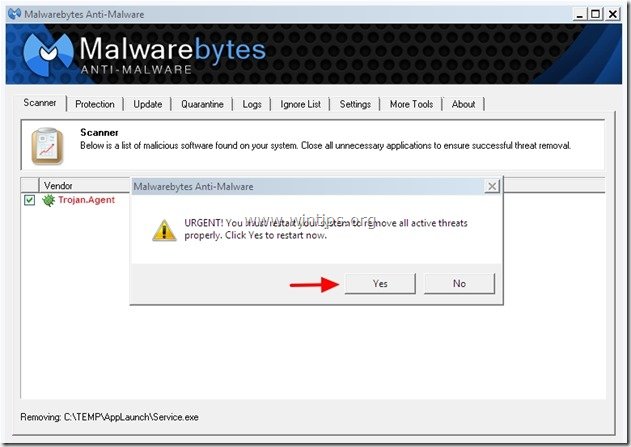
6. Pokračujte na další krok.
Krok 5. Vyčistěte nežádoucí soubory a položky.
Použijte " CCleaner " a přejděte na čistý váš systém z dočasných internetové soubory a neplatné položky registru.*
* Pokud nevíte, jak nainstalovat a používat "CCleaner", přečtěte si tyto pokyny .
Krok 6. Restartujte počítač, aby se změny projevily, a proveďte úplnou kontrolu antivirovým programem.

Andy Davis
Blog správce systému o Windows





